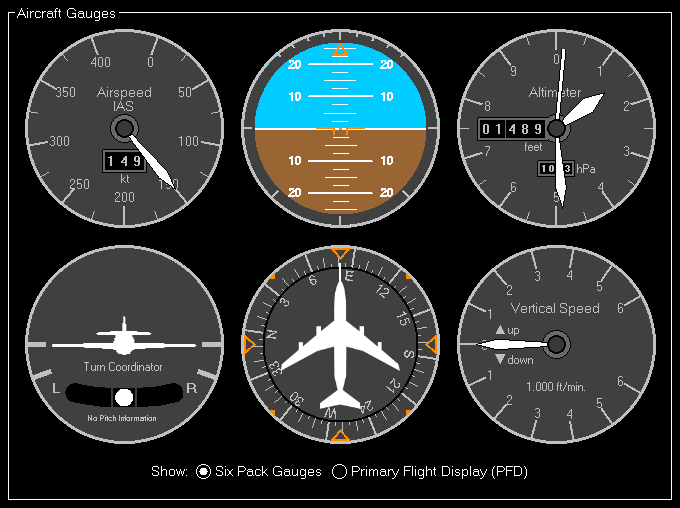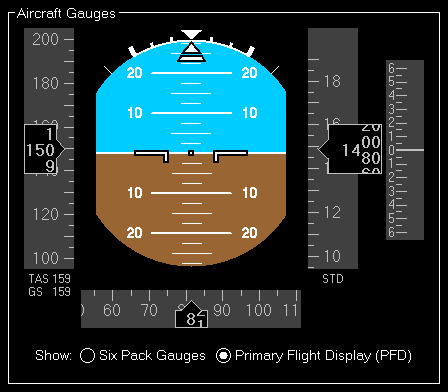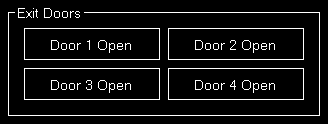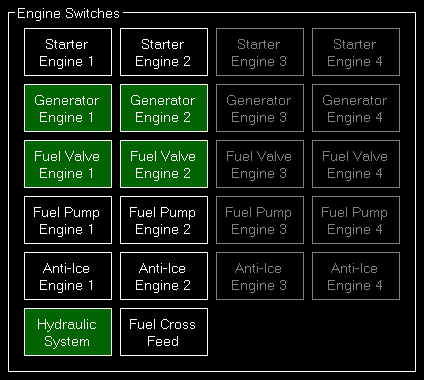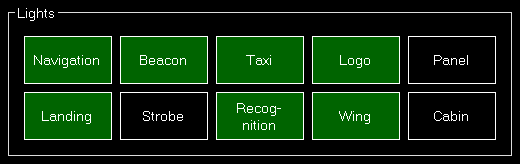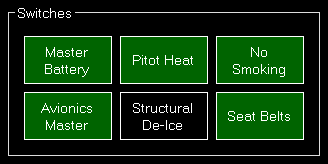Benutzer-Werkzeuge
Inhaltsverzeichnis
Fluggerät (Aircraft)
Erhalten Sie einen Überblick über alle wichtigen Flugparameter und kontrollieren Sie Fahrwerk, Klappen und Störklappen. Sogar der Autopilot und die Kommunikations- und Navigationsinstruments können direkt gesteuert werden.
 Hinweis: Bitte bedenken Sie, dass alle Funktionen in diesem Modul sehr stark vom Fluggerät abhängen. Diese Funktionen sollten problemlos mit allen Standard-Fluggeräten von Prepar3D und FSX funktionieren, wir können jedoch nicht garantieren, dass diese auch mit anderen Drittanbieter-Fluggeräten funktionieren. Lesen Sie mehr darüber.
Hinweis: Bitte bedenken Sie, dass alle Funktionen in diesem Modul sehr stark vom Fluggerät abhängen. Diese Funktionen sollten problemlos mit allen Standard-Fluggeräten von Prepar3D und FSX funktionieren, wir können jedoch nicht garantieren, dass diese auch mit anderen Drittanbieter-Fluggeräten funktionieren. Lesen Sie mehr darüber.
Fluggerät-Instrumente
"Six Pack"-Instrumente
Primary Flight Display (PFD)
Abkoppeln
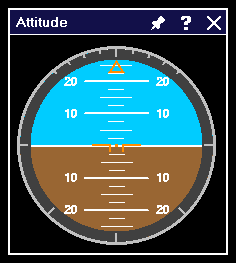
Sie können auf jedes dieser Instrumente klicken, um es in ein separates Fenster abzukoppeln.
Verwenden Sie das kleine Stecknadel-Symbol in der Titelleiste, um das Fenster immer im Vordergrund zu halten.
Fluggerät-Status
Fluggeschwindigkeit
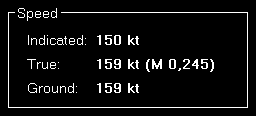
Hier können Sie die angezeigte und wahre Fluggeschwindigkeit sehen.
Zusätzlich wird auch die Geschwindigkeit über Boden sowie die Mach-Geschwindigkeit angezeigt.
Flughöhe
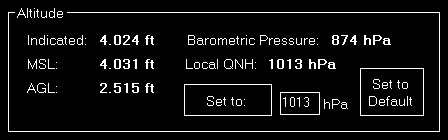
In diesem Bereich wird die aktuelle angezeigte Höhe, die Höhe über dem Meeresspiegel (MSL, Main Sea Level) sowie die Höhe über Grund (AGL, Main Sea Level) angezeigt.
Zusätzlich sehen Sie den Luftdruck und das lokale QNH sowie können dieses auch setzen.
Fluglage

Hier wird die aktuelle Pitch- und Querneigung, die G-Kraft, die vertikale Geschwindigkeit, der Kurs und die Trimmungen angezeigt.
Sie können die Trimmung der drei Ruder hier auch mit nur einem Klick zurück auf Null setzen.
Klappen und Bremsen
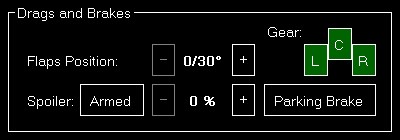
Nutzen Sie diesen Bereich, um den aktuellen Status der Klappen, des Fahrwerks, der Störklappen und der Parkbremsen zu sehen.
Elektrisches System
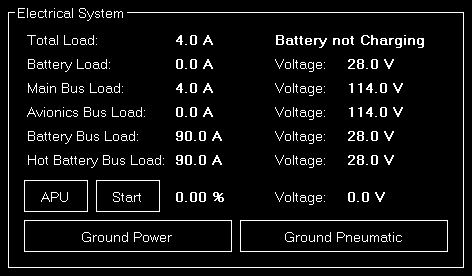
Hier erhalten Sie einen Überblick über das gesamte elektrische System des Fluggerätes.
Sie sehen hier die aktuelle Last sowie die Spannung des gesamten elektrischen Bus-Systems, ob die Batterie aktuell geladen wird oder nicht und können, falls nötig, die APU oder die externe Bodenstromversorgung aktivieren.
 Hinweis: Einige Optionen stehen nur zur Verfügung, wenn bestimmte Drittanbieter-Fluggeräteoptionen aktiviert sind.
Hinweis: Einige Optionen stehen nur zur Verfügung, wenn bestimmte Drittanbieter-Fluggeräteoptionen aktiviert sind.
Druckausgleichssystem
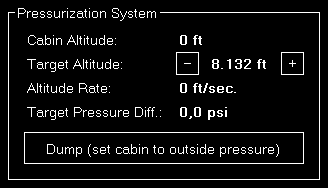
Wenn das Fluggerät über ein Druckausgleichssystem verfügt, können Sie hier dessen Status sehen.
Sie können auch den Zieldruck der Kabine anpassen und den Ablass-Hebel bedienen.
Ausgangstüren
Glider Towing
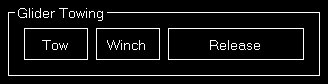
Kontrollieren Sie in diesem Bereich den Segelflugzeugschlepp sowie das Abkoppeln.
 Hinweis: Die Option Seilwinde ist nur mit X-Plane verfügbar.
Hinweis: Die Option Seilwinde ist nur mit X-Plane verfügbar.
Triebwerke
Triebwerksstatus
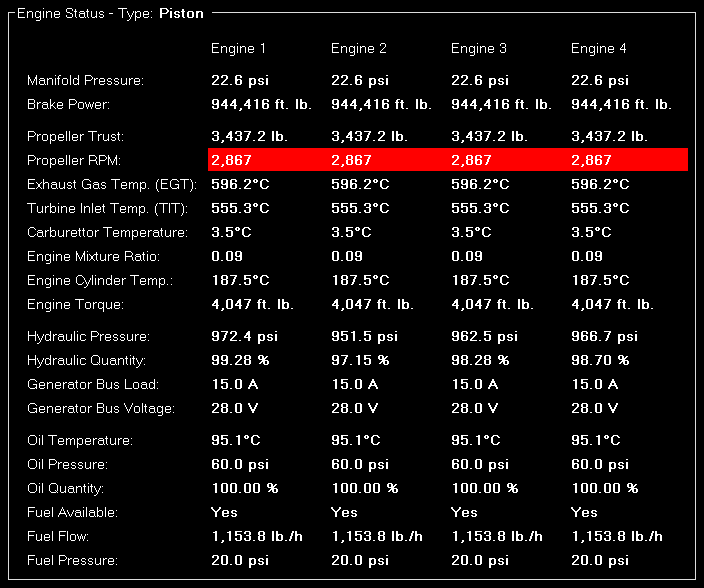
Dieser Bereich zeigt Ihnen sehr detaillierte Informationen über den aktuellen Status aller Triebwerke.
Wir werden hier nicht alle einzelnen Triebwerksparameter im Detail erklären. Diese sind auch davon abhängig, welcher Triebwerkstyp zum Einsatz kommt (im obigen Screenshot wurde ein Kolbentriebwerk als Beispiel verwendet).
Triebwerkskontrolle
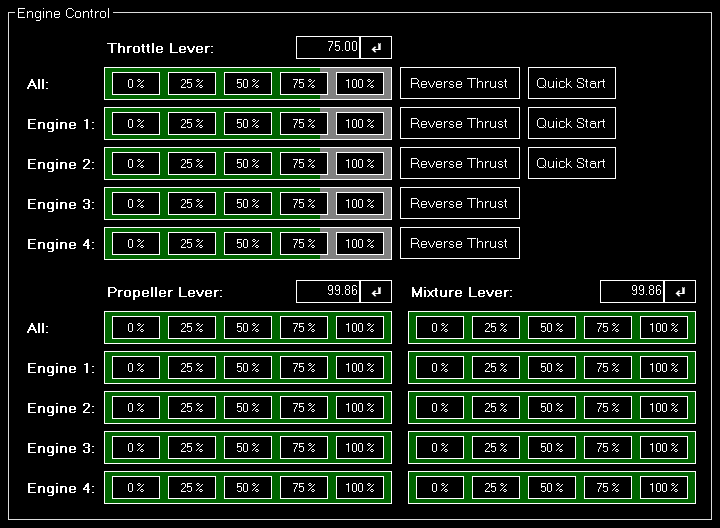
Sie können nicht nur den aktuelle Status Ihrer Triebwerke sehen, sondern sie auch in diesem Bereich steuern.
Dabei können Sie entweder alle Triebwerkshebel zusammen oder einzeln bedienen.
Zudem gibt es Schnellzugriffsschaltflächen für 0 %, 25 %, 75 % und 100 %, aber Sie können auch einen bestimmten Prozentsatz selbst eingeben. Auch der Umkehrschub kann für alle oder einzelne Triebwerke durch Klick auf die Schaltfläche Reverse Trust aktiviert werden, wenn das Triebwerk dies unterstützt.
 Hinweis: Die Triebswerks-Schnellstart-Optionen stehen nur zur Verfügung, wenn bestimmte Drittanbieter-Fluggeräteoptionen aktiviert sind.
Hinweis: Die Triebswerks-Schnellstart-Optionen stehen nur zur Verfügung, wenn bestimmte Drittanbieter-Fluggeräteoptionen aktiviert sind.
Triebwerksschalter
Kommunikation, Navigation und Autopilot
Kommunikation und Navigation
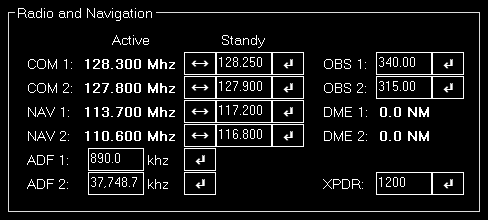
Hier können die Kommunikations- und Navigationsinstrumente kontrolliert werden.
Sie können dabei alle Frequenzen inklusive OBS (CRS) und XPDR (Transponder) einstellen.
Autopilot-Steuerung
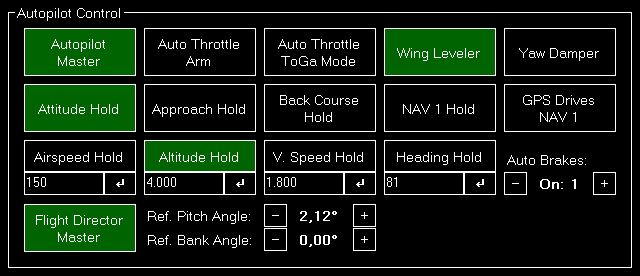
Verwenden Sie diesen Bereich, um den Autopiloten des Fluggerätes zu steuern.
Sie können dabei die verschiedenen Autopilot-Modi ein- und ausschalten sowie auch die Fluggeschwindigkeit, Flughöhe, vertikale Geschwindigkeit und den Kurs, den der Autopilot halten soll, festlegen.
 Hinweis: Bitte beachten Sie, dass nur Autopilot-Funktionen, die auch von Ihrem aktuellen Fluggerät umgesetzt werden können, funktionieren werden. FS-FlightControl „sendet“ einfach die Befehle zum Autopiloten des Fluggerätes - genauso wie wenn Sie den entsprechenden Knopf im Cockpit drücken würden.
Hinweis: Bitte beachten Sie, dass nur Autopilot-Funktionen, die auch von Ihrem aktuellen Fluggerät umgesetzt werden können, funktionieren werden. FS-FlightControl „sendet“ einfach die Befehle zum Autopiloten des Fluggerätes - genauso wie wenn Sie den entsprechenden Knopf im Cockpit drücken würden.
Lichter und Schalter
Lichter
Schalter
TCAS-Verkehr
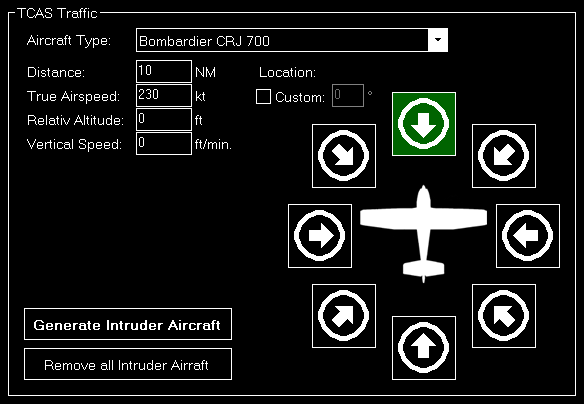
Hier können Sie Fluggeräte generieren, die eine TCAS-Warnung auslösen.
Wählen Sie zunächst den Fluggerättyp, der erzeugt werden soll. Standardmäßig ist es das gleiche Flugzeug wie Sie es aktuell fliegen.
Danach können Sie die Position, wo das Fluggerät erzeugt werden soll, auswählen. Dabei können Sie entweder eine der voreingestellten Positionen auswählen oder eine benutzerdefinierte Gradzahl (in Relation zu der aktuellen Flugrichtung Ihre Fluggerätes) eingeben.
Nun geben Sie die Entfernung zu dem erzeugten Fluggerät und die wahren Fluggeschwindigkeit, mit der es auf Sie zufliegen wird, ein.
Sie können auch eine relative Höhe (standardmäßig wird es genau auf der Höhe erzeugt, auf der sich Ihr Fluggerät gerade befindet) und eine vertikale Geschwindigkeit angeben.
Zum Schluss starten Sie die Erzeugung des Fluggerätes mit der Schaltfläche Generate Intruder Aircraft und entfernen Sie alle zuvor erzeugten Fluggeräte wieder mit der Schaltfläche Remove all Intruder Aircraft.
 Hinweis: Der Fluggerättyp sowie die vertikale Geschwindigkeit des zu erzeugenden Fluggerätes kann nicht festgelegt werden, wenn X-Plane verwendet wird. Auch kann zur gleichen Zeit nur ein Fluggerät erzeugt werden.
Hinweis: Der Fluggerättyp sowie die vertikale Geschwindigkeit des zu erzeugenden Fluggerätes kann nicht festgelegt werden, wenn X-Plane verwendet wird. Auch kann zur gleichen Zeit nur ein Fluggerät erzeugt werden.
ATC-Kontrolle
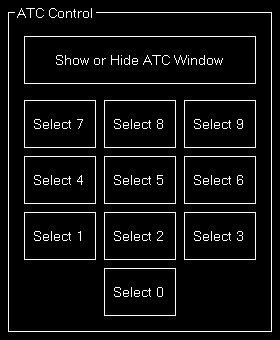
Verwenden Sie diese Schaltflächen, um das ATC-Fenster anzuzeigen oder wieder verschwinden zu lassen und wählen Sie von den angezeigten Menüoptionen.
 Hinweis: Bei Verwendung von X-Plane können Sie hier lediglich das ATC-Fenster anzeigen und wieder verschwinden lassen.
Hinweis: Bei Verwendung von X-Plane können Sie hier lediglich das ATC-Fenster anzeigen und wieder verschwinden lassen.
Fluggerät ändern
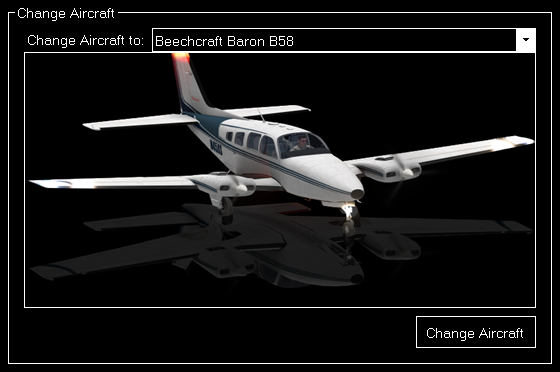
Um Ihr Fluggerät im Simulator zu ändern, wählen Sie zunächst das neue Fluggerät aus der Liste und klicken anschließend auf die Schaltfläche Change Aircraft.
Mit einer kommerziellen Lizenz können Sie die Fluggeräte, welche hier zur Auswahl angezeigt werden, im Modul Einstellungen begrenzen oder diese Funktion komplett deaktivieren.
 Hinweis: Der Simulator stellt nicht für jedes Fluggerät ein Vorschaubild zur Verfügung.
Hinweis: Der Simulator stellt nicht für jedes Fluggerät ein Vorschaubild zur Verfügung.
Benutzerdefinierte Schaltflächen
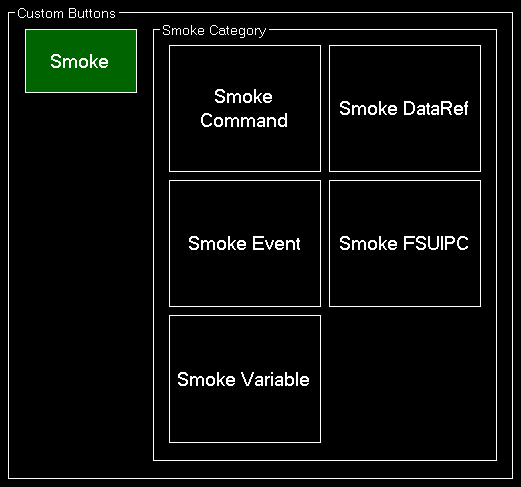
Dieser Bereich ist verfügbar, wenn Sie benutzerdefinierte Schaltflächen im Modul Einstellungen erzeugt haben.
Die oben dargestellten Schaltflächen sind das Ergebnis der Beispiele hier.